삼성, 모토, 샤오미 등에서 부트로더 잠금 해제 방법
부트로더는 복잡한 용어로, 장치 시작 시 운영 체제의 데이터가 작업 메모리에 로드되는 방식을 결정합니다. OEM은 이를 사용하여 스마트폰 제품에서 Android 시작을 제어합니다. 따라서 사용자 정의 ROM, 루팅, 복구 등과 같은 시스템 파티션을 수정하는 과정에서 필수적인 단계입니다. 이 가이드에서는 다음을 설명합니다. 부트로더 잠금 해제 Android 휴대전화나 태블릿에서 제대로 작동하도록 하세요.
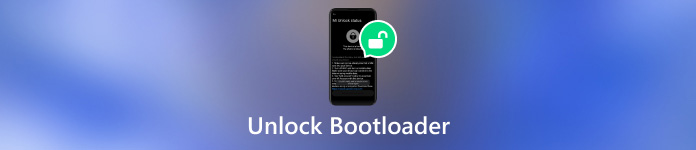
1부: 부트로더 잠금 해제란 무엇인가
위키피디아에 따르면 부트로더 잠금 해제는 보안 부팅을 가능하게 하는 부트로더 보안을 비활성화하는 프로세스입니다. 이를 통해 사용자 정의 펌웨어 설치와 같은 고급 사용자 정의가 가능해집니다.
휴대폰에서 부트로더 잠금 해제의 이점
부트로더를 잠금 해제한 후에는 제조업체에서 서명하지 않은 모든 것을 설치하거나 사이드로딩할 수 있습니다. 즉, 부트로더를 잠금 해제하면 제조업체의 디지털 서명을 우회하여 제거할 수 있습니다. 따라서 모드, 루트 솔루션, 사용자 지정 ROM을 포함한 타사 소프트웨어를 차단 없이 휴대폰에 설치할 수 있습니다. 휴대폰을 수정하기 위한 전체 액세스 권한을 얻으려면 부트로더 잠금 해제가 필수적입니다.
부트로더 잠금 해제는 대부분의 사용자에게 불필요하다는 점을 명심하세요. 게다가 이 프로세스는 기기를 지우고 데이터를 지울 수 있습니다. 데이터 손실을 방지하기 위해 프로세스 전에 전체 휴대전화에 대한 백업을 만들어 두세요.
2부: 부트로더 잠금 해제 방법
모든 안드로이드 폰이 부트로더 잠금 해제를 할 수 있는 것은 아니라는 점을 알아두십시오. 이는 제조업체와 기기 모델에 따라 결정됩니다. 예를 들어 Google, Samsung, OnePlus, Xiaomi, Sony, Motorola, Realme, Infinix, Tecno에서 출시한 폰은 부트로더 잠금 해제가 가능합니다. 반면 LG, TCL, Huawei, Nokia, Vivo의 기기에서는 부트로더 잠금 해제가 불가능합니다.
삼성, 모토로라, 샤오미 등의 제품에서 안드로이드 부트로더를 잠금 해제하는 단계는 다음과 같습니다.
컴퓨터에 ADB와 Fastboot를 설치하세요
Android SDK 다운로드 페이지로 이동하여 플랫폼에 맞는 파일을 다운로드합니다. ADB 파일을 저장할 위치에 ZIP 파일을 저장합니다. 그런 다음 SDK 관리자를 열고 Android SDK Platform-tools와 Google USB Driver를 선택하여 설치합니다. SDK 관리자를 종료합니다. 메시지가 표시되면 컴퓨터를 다시 시작합니다.
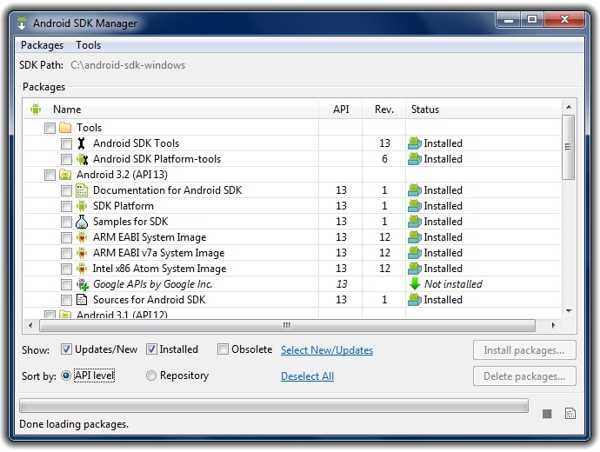
USB 디버깅 및 OEM 잠금 해제 활성화
Android 부트로더를 잠금 해제하기 전에 휴대폰을 켜고 다음을 실행하세요. 설정 앱, 다음으로 이동 전화 정보, 그리고 탭하세요 빌드 번호 활성화하려면 7번 개발자 옵션.
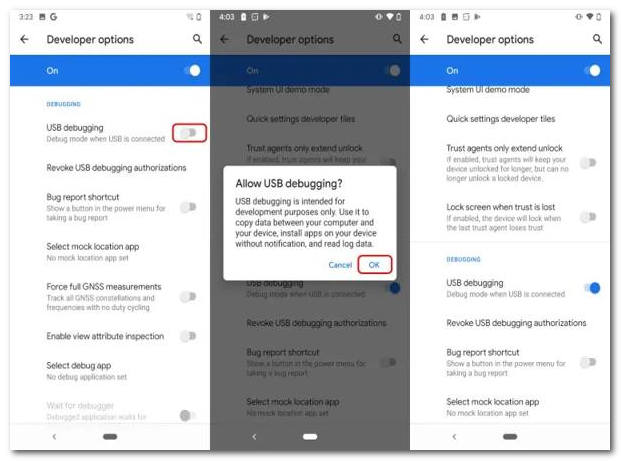
그 다음에는 다시 설정 앱, 선택 개발자 옵션, 그리고 활성화 USB 디버깅 모드. 메시지가 표시되면 작업을 확인하거나 휴대전화 비밀번호를 입력하여 확인합니다. 다음으로 켜기 OEM 잠금 해제 확인합니다.
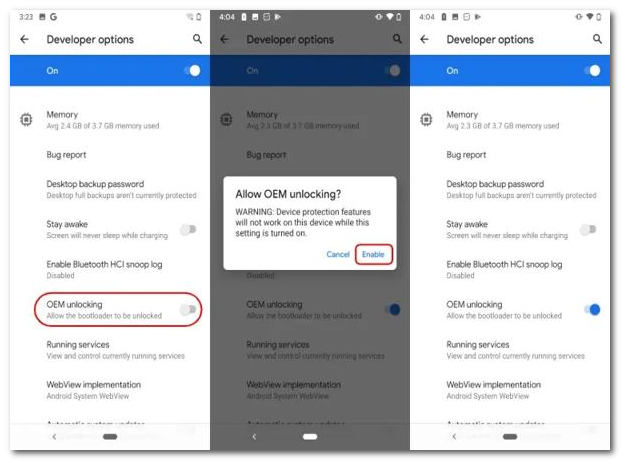
부트로더 잠금 해제 키 요청
일부 기기는 작업을 완료하기 위해 부트로더 잠금 해제 코드가 필요합니다. 예를 들어 OnePlus, Sony, Motorola, Xiaomi의 휴대전화가 있습니다. 프로세스는 비슷하며, Motorola 휴대전화를 예로 들어보겠습니다.
제조업체 잠금 해제 웹사이트로 가서 ID와 비밀번호로 로그인합니다. 화면의 지시에 따라 잠금 해제 키를 요청합니다. 그런 다음 웹 페이지나 이메일에서 고유한 부트로더 잠금 해제 코드를 저장합니다.
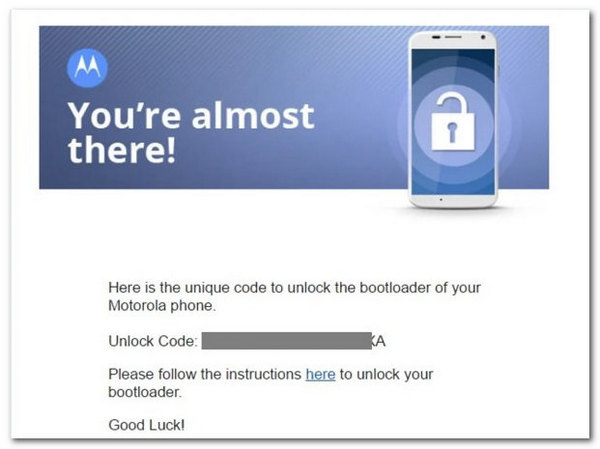
휴대폰에서 부트로더 잠금 해제
USB 케이블로 휴대폰을 컴퓨터에 연결합니다. ADB 폴더를 찾아 빈 공간을 마우스 오른쪽 버튼으로 클릭한 다음 옮기다 키를 눌러 선택하세요 여기서 명령 창 열기.
유형 adb 장치 ADB에서 휴대폰을 인식하는지 확인하려면 명령줄에 입력하세요.
그런 다음 다음을 실행합니다. ADB 리부트 부트로더 명령을 입력하고 휴대폰이 Fastboot 모드로 부팅될 때까지 기다리세요.
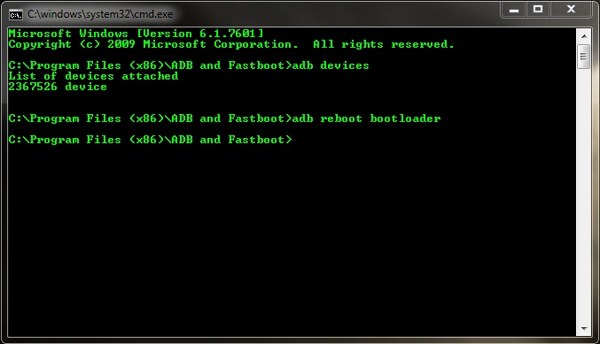
다음으로 다음을 입력하세요. fastboot OEM 잠금 해제 명령줄에 입력하고 다음을 누르세요. 입력하다 키를 눌러 Android 부트로더를 즉시 잠금 해제합니다. 메시지가 표시되면 휴대폰 화면에서 작업을 확인하세요.
완료되면 다음을 실행합니다. fastboot 재부팅 휴대폰을 다시 Android로 부팅하는 명령입니다.
메모: 휴대폰에 부트로더 잠금 해제 코드가 필요한 경우 다음을 실행하세요. fastboot OEM 잠금 해제 코드 대신. 교체 암호 잠금 해제 코드를 사용하세요.
보너스 팁: 비밀번호 없이 안드로이드 잠금 해제하는 가장 좋은 방법
비밀번호 없이 Android 휴대폰의 잠금을 해제하려는 경우 부트로더를 잠금 해제할 필요가 없습니다. 예를 들어, iToolab UnlockGo를 사용하면 부트로더를 잠금 해제하지 않고도 화면 잠금을 해제할 수 있습니다.
iToolab UnlockGo의 주요 기능
1. 비밀번호 없이 안드로이드 기기의 잠금을 해제하세요.
2. 안드로이드 비밀번호, 패턴, PIN, 지문 등을 제거하세요.
3. 데이터 손실 없이 삼성폰에 다시 접근하세요.
4. 인기 있는 휴대폰 브랜드를 지원하세요.
안드로이드 화면을 빠르게 잠금 해제하는 방법
PC에 Android 잠금 해제 소프트웨어를 설치하고 엽니다. 선택 화면 잠금 제거.
팁: 필요한 경우 구글 FRP 우회, 선택하다 삼성 FRP 우회 또는 다른 브랜드의 FRP 잠금 우회 대신에.
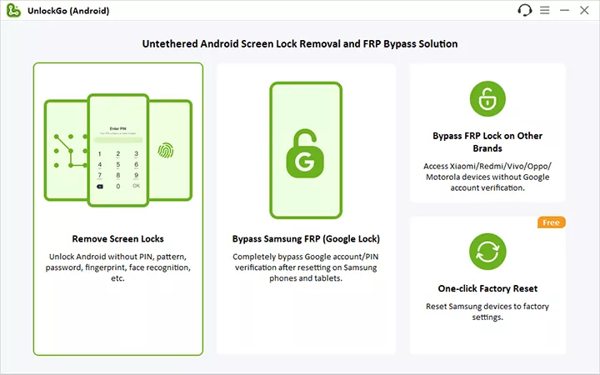
기기 브랜드를 선택하고 다른 정보를 확인하세요. 그런 다음 USB 케이블로 휴대폰을 컴퓨터에 연결하세요.
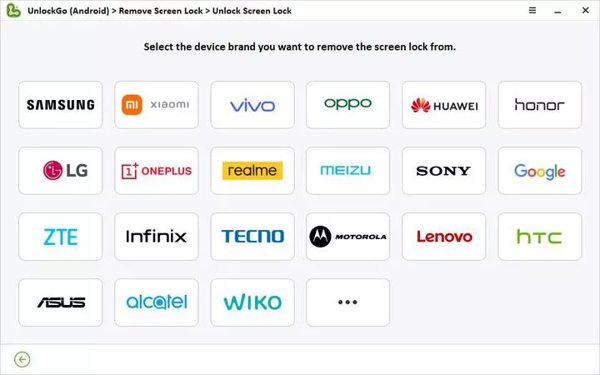
마지막으로, 화면의 지시에 따라 휴대폰 화면 잠금을 해제하세요.
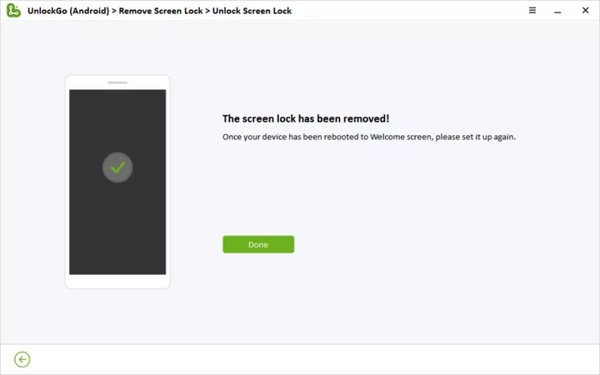
자주 묻는 질문.
-
안드로이드 부트로더를 잠금 해제하는 것이 안전한가요?
아니요, 휴대폰에서 부트로더를 잠금 해제하면 보안 위험이 발생합니다. 이를 통해 OEM이 일반적으로 허용하지 않는 여러 가지 변경을 장치에 할 수 있지만 동시에 장치가 취약해집니다.
-
최고의 부트로더 잠금 해제 APK는 무엇입니까?
우리의 조사에 따르면 KingoRoot, CyanogenMod, Magisk, Bugjaeger, MTKClient와 같은 부트로더 잠금 해제 APK와 소프트웨어가 몇 가지 있습니다. 그러나 성공률과 보안 수준은 다릅니다.
-
PC 없이도 부트로더 잠금을 해제할 수 있나요?
아니요. 부트로더 잠금 해제 APK를 사용하더라도 복구 모드 또는 Fastboot 모드로 부팅하려면 컴퓨터가 필요합니다. 게다가 컴퓨터로 작업을 완료하는 것이 더 안전합니다.
결론
이 가이드에서는 다음 방법을 보여줍니다. 부트로더 잠금 해제 Motorola, Sony, Samsung, Xiaomi 및 기타 기기에서. 프로세스 중에 자동으로 공장 초기화를 수행한다는 점에 유의하세요. 데이터를 백업하고 가이드를 단계별로 주의 깊게 따라 작업을 완료하는 것이 좋습니다. 휴대전화 화면 잠금을 해제하려면 iToolab UnlockGo가 좋은 옵션입니다. 다른 질문이 있으신가요? 이 게시물 아래에 메시지를 남겨주세요.
핫 솔루션
-
안드로이드 잠금해제
-
iOS 잠금 해제
-
비밀번호 팁
-
iOS 팁

